准备工作:别慌,我们先来点轻松的
重装系统听起来像是要拆房子,但其实没那么可怕。首先,你需要备份所有重要的文件。把它们丢进一个U盘或者云盘里,这样你就不用担心数据丢失了。然后,检查一下你的电脑是否有安装光盘或者恢复分区。如果没有,别急,你可以从网上下载一个系统镜像文件。记住,下载的时候要选对版本,别搞错了你的电脑是Windows 10还是Windows 11。
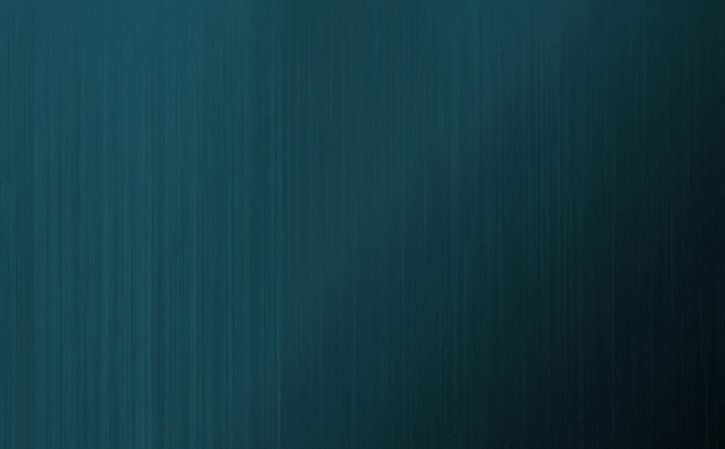
接下来,准备一个8GB以上的U盘,这将是你的“救生艇”。把系统镜像文件烧录到U盘里,这个过程有点像把电影拷贝到DVD里一样简单。网上有很多免费的工具可以帮助你完成这一步,比如Rufus或者Windows自带的工具。完成后,你的U盘就变成了一个启动盘,随时准备带你进入新的系统世界。
重装进行时:别怕,跟着我走
现在,插上你的启动U盘,重启电脑。在开机的时候按下F2、F12或者Del键(不同电脑可能不一样)进入BIOS设置。这里有点像进入了一个神秘的地下室,但你只需要找到“Boot”选项卡,然后把U盘设为第一启动项。保存设置后退出BIOS,电脑会自动从U盘启动。
接下来就是重装系统的界面了。你会看到一些选项,比如“安装Windows”或者“修复计算机”。选择“安装Windows”后,按照屏幕上的指示一步步来就行了。过程中可能会让你选择安装类型(推荐使用“自定义”)和分区(如果你不确定怎么分就保持默认)。整个过程大概需要30分钟到1小时不等,取决于你的电脑速度和选择的系统版本。
在这个过程中,你可能需要输入一些信息,比如产品密钥、网络设置等。别担心,这些信息你之前应该已经准备好了。如果忘记了密钥也没关系,你可以先跳过这一步等系统装好后再激活。最后一步是等待系统自动重启几次并完成最后的配置工作——这就像是在给新家添置家具一样有趣!
收尾工作:让新系统焕然一新
系统装好了!恭喜你!但别忘了还有些收尾工作要做哦!首先是要更新系统和驱动程序——这就像给新车做保养一样重要!打开Windows Update看看有没有什么需要更新的补丁和驱动程序;同时也可以去官网下载最新的显卡、声卡等驱动程序来确保硬件性能最佳化运行状态哦!
接下来就是个性化设置了——这就像是在装修新家一样有趣!你可以更改桌面背景、调整任务栏位置、安装必要的软件等等;同时也可以考虑开启一些安全功能如防火墙、杀毒软件等来保护你的电脑免受病毒侵害哦!最后别忘了激活你的Windows系统——这就像是给新车上牌照一样重要哦!没有牌照可是会被交警叔叔拦下来的呢!
上一篇: 电脑提示设备遇到问题需要重启
下一篇: 电脑重装 win10系统重置方法
